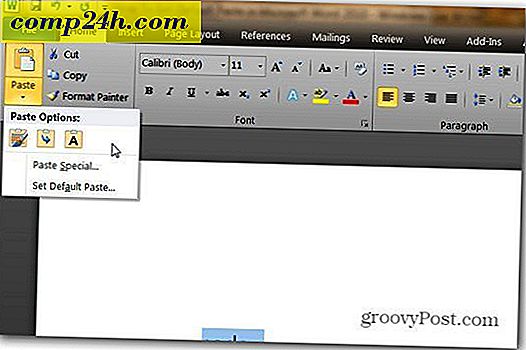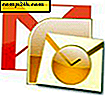A Hidden God mód engedélyezése a Windows 10 rendszerben
A Windows korábbi három verziója rejtett funkcióval rendelkezik, amelyet Isten módnak neveznek. Ezzel elérheti azt a mappát, amely linkeket tartalmaz a Windows rendszerben elérhető valamennyi beállításhoz.
Nemrég mutattuk meg, hogyan találhat Vezérlőpultot és más ismerős Windows 7 eszközöket a Windows 10 operációs rendszerben. Bár ez segít, próbálkozzon a rejtett Isten móddal a 40 beállítási és testreszabási kategóriához. Alapvetően egy szuper vezérlőpanel, ahol mindent egy központi helyen találunk.
Megjegyzés: Ahhoz, hogy ez működjön, rendszergazdai jogosultságokkal kell rendelkeznie a számítógépen. Ez a folyamat a Windows 7 és a Windows 8.1 rendszerrel is működik.
Engedélyezze az Isten üzemmódot a Windows 10 rendszerben
Kattintson jobb egérgombbal az asztalon, és válassza az Új> Mappa parancsot.
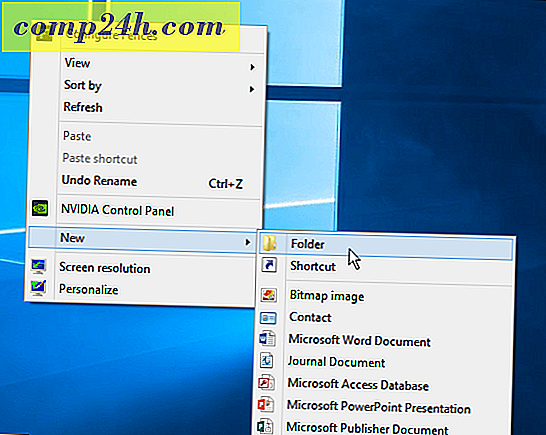
Most írja be vagy illessze be és illessze be a következőket, és nyomja meg az Enter billentyűt:
GodMode. {ED7BA470-8E54-465E-825C-99712043E01C}
Ha elkészült, az alábbi Vezérlőpult stílus ikonja látható.

Tipp: Nem kell megneveznie "Isten mód" A név elnevezésekor bármelyik nevet megadhatja. Például az alábbi lövéseknél az UltimategPMode-nak hívtam. Jó szórakozást, és nevezze el, amit akarsz.

Ha ez az első alkalom, amikor megnyitja az Isten mód mappát, akkor meglepődni fog a számodra elérhető elemek számán.

Csakúgy, mint bármelyik mappában, kereshetsz benne, hogy mit szeretsz benne. Az alábbi példában keresem a programokat és a funkciókat, és megkaptam a nyolc kapcsolódó beállítás listáját.

Ha akarod, akkor a Start menübe beillesztheted. Csak kattintson a jobb gombbal a mappára, és válassza a Pin-t a Start-ra .

Ezután megjelenik a lapja a Start menüben, és azt javasolnám, hogy áthelyezd egy Admin nevű csoportba, vagy valami hasonlóhoz. További tudnivalók: Olvassa el az Élő csempecsoportok létrehozását a Windows 10 Start menüjében.

Az Isten Mode sokkal könnyebb megtalálni azt a funkciót vagy beállítást, amelyhez sokkal gyorsabb hozzáférés szükséges, mint a több képernyőn történő kattintás.
Köszönjük hosszú időnk olvasójának, Ziggynek, hogy megbizonyosodjon róla, hogy végül megkapjuk ezt a csúcsot!